In Powerpoint 2010 können Sie schöne Kreisdiagramme einschließlich Flussdiagramme oder Kreispfeildiagramme mit Formen und SmartArt erstellen.
SmartArt ist eine großartige Funktion, die Ihnen schöne Diagramme in Powerpoint erstellen lassen Sie mit ein paar Klicks. Dann können Sie die Form Formatoptionen verwenden, um die Stile und Diagrammeigenschaften ändern.
Hier werden wir Ihnen zeigen , wie eine gut aussehende Kreisflussdiagramm in Powerpoint zu erstellen.
Zuerst müssen wir eine neue Folie in unserem Powerpoint-Vorlage zu öffnen, so dass wir eine neue SmartArt-Objekt einfügen.

Zum Beispiel können Sie den Baustein-Zyklus wählen, das auf diese Weise verwendet werden, behandeln sollte, hattest an:
Verwenden Sie eine kontinuierliche Abfolge von Stufen darstellen, Aufgaben oder Ereignisse in einem Kreislauf. Betont die Stufen oder Schritte, anstatt die Verbindungspfeile oder Strömung.
Dann können Sie die Einzelteile für jedes der Elemente und Schritte ein.
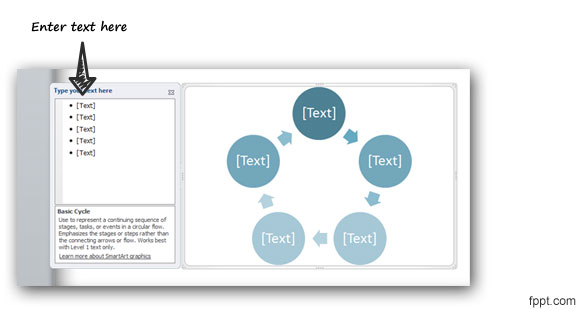
Dies ist ein Grundzyklus Diagramm mit Pfeilen, aber Sie können einige schöne Stile anwenden lassen eine 3D-Version zu erstellen, beispielsweise bei der folgenden 3D-Variante des gleichen Diagramm zu sehen.


Endlich haben wir eine 3D-Variante für das gleiche Schema. Sie können den Stil ändern das Menü Format verwenden und Formenarten in gleicher Weise wenden wir für andere Formen in der Vergangenheit getan haben.
Es gibt einige Unternehmen Situationen, in denen Sie benötigen, zum Beispiel in Business Performance Powerpoint-Präsentationen, sondern auch in Business-Analyse oder Marketing-Präsentationen schöne 3D-Pfeil-Diagramme mit Powerpoint angezeigt werden, so dass die Pfeildiagramme mit 3D-Effekten weit verbreitet und angenommen werden können, um schöne Flussdiagramme machen in Power Point. Sie sind herzlich eingeladen zu testen Sie Ihr eigenes Diagramm einfügen und einige nette Effekte anwenden. Sie können auch mit den einzelnen Formen (jedes Diagramm Schritt oder Ereignis) spielen die Farbe oder Form Eigenschaften zu bearbeiten.
Wenn Sie diesen Artikel genossen wir empfehlen Ihnen zu unseren anderen Powerpoint-Tutorials überprüfen und unsere kostenlosen Powerpoint Hintergründe und Vorlagen besuchen.
